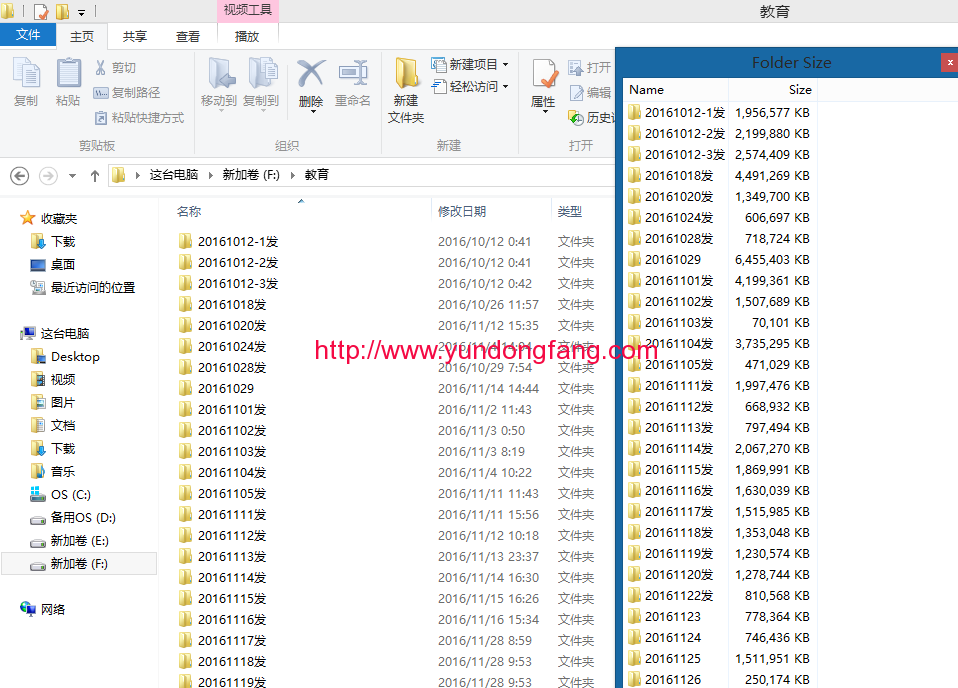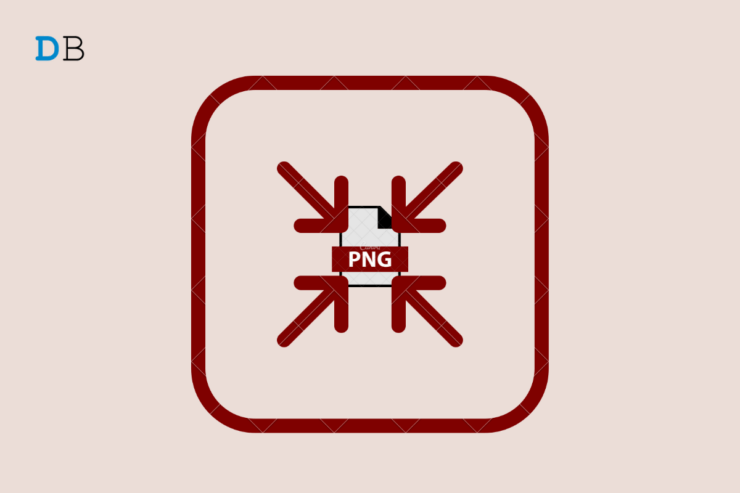
老实说,我们现在生活在一个充满各种图像的数字世界中。更不用说没有任何图像的网页绝对会被回避。此外,社交媒体的兴起为各种图片提供了一个平台,以独特的魅力释放时尚活力。Twitter和Instagram等专门设计的照片分享社交平台已成为公共生活中不可或缺的一部分。
当图像在我们的 PC 上占用大量空间时,我们不可避免地需要压缩图像。在所有图片格式中,PNG 和 JPG 绝对是最常见的图片格式。然而,与 JPG 相比,PNG 通常会出现更大的尺寸,尤其是当您对其进行更多工作时,这将占用您 PC 上的更多空间。您需要更多时间来处理、上传和下载它们。为了节省您的 PC 空间并提高处理速度,您需要知道如何减小 PNG 文件大小. 这篇文章将分享 3 个免费工具,包括桌面压缩器、在线程序和本地工具,用于压缩 PNG 文件。
关于PNG的事情
在我们进入主要部分之前,我们需要知道什么是PNG以及PNG的优点是什么,以便我们可以选择最佳的压缩方式并获得最佳效果。
什么是 PNG?
PNG 是 Portable Network Graphics 的缩写,是一种支持无损数据压缩的光栅图形文件格式。PNG 是作为图形交换格式 (GIF) 的改进的非专利替代品而开发的。
PNG的优点是什么?
与其他图片格式相比,PNG 文件使您能够充分利用透明度,并且可以在不损失颜色和质量的情况下处理和保存它们。利用透明度和无损编码的能力是许多网页设计师和网页开发人员喜欢以 PNG 格式编辑和保存图片的原因。
然而,正如我们之前所说,在某些情况下,PNG 的文件大小会很快变大,只需在 PNG 文件中添加一些额外的像素就可以显着增加文件大小。当您使用它们时,将花费大量时间来加载。这就是为什么您需要使用压缩器来减小 PNG 文件大小的原因。
减少 PNG 文件大小的三个免费工具
在本节中,您将了解三种压缩 PNG 文件大小的方法。桌面软件、在线编辑器和本地图像编辑器等工具将帮助您解决这个问题。WorkinTool 文件压缩器给了我很好的用户体验。所以让我们先谈谈它。
WorkinTool 文件压缩器
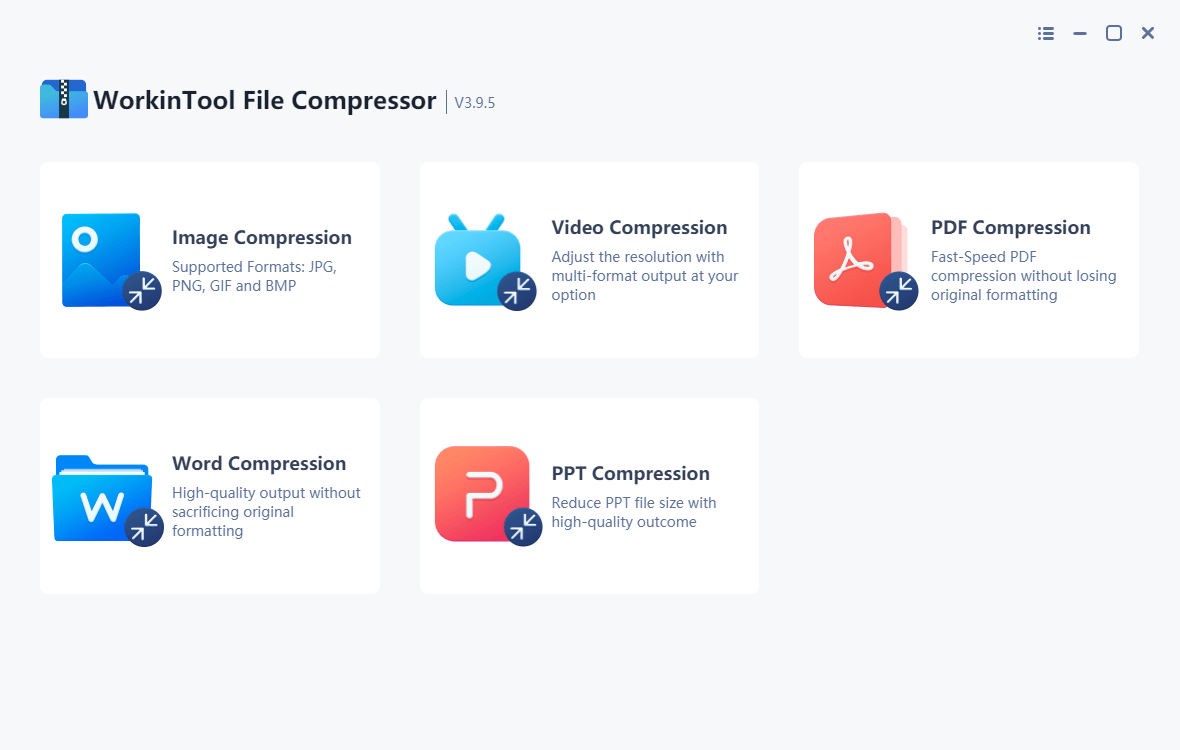
WorkinTool File Compressor 是一款一体化且完全免费的文件压缩器软件,可轻松快速压缩您的多格式文件,包括图像、视频、PDF、Word 和 PowerPoint。作为一款轻量级的离线工具,其界面设计简单易用,即使是初学者图片编辑器也会觉得使用起来简单方便。
如何使用 WorkinTool 文件压缩器来减小 PNG 文件的大小?
第 1 步:打开 WorkinTool文件压缩器 > 查找 图像压缩>添加文件。
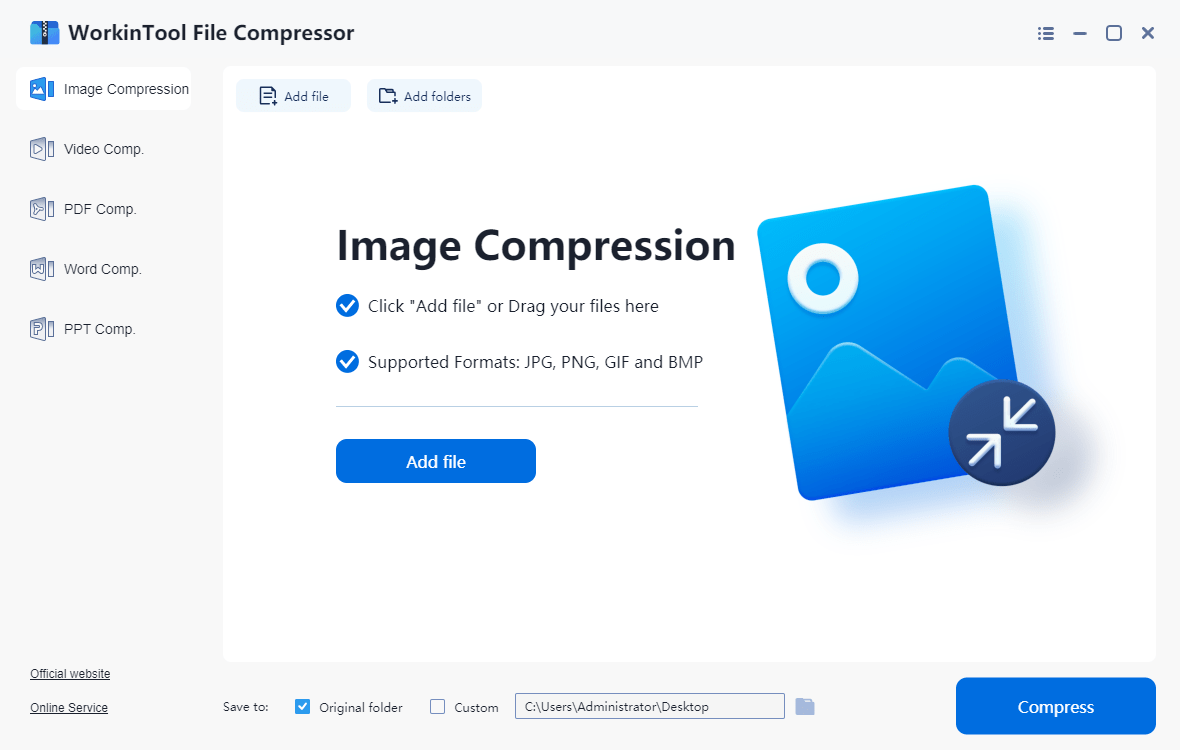 查找图像压缩>添加文件” width=”1180″ height=”750″ data-mce-src=”https://cdn.digitbin.com/wp-content/uploads/WorkinTool-File-CompressorFind-Image-CompressionAdd-file.png” data-mce-style=”margin: 1.5em auto; padding: 0px; border: 0px; font: inherit; vertical-align: baseline; max-width: 100%; height: auto; border-radius: 3px; clear: both; display: block; background: 0px 0px; box-shadow: #656565 0px 0px 30px 0px;”>
查找图像压缩>添加文件” width=”1180″ height=”750″ data-mce-src=”https://cdn.digitbin.com/wp-content/uploads/WorkinTool-File-CompressorFind-Image-CompressionAdd-file.png” data-mce-style=”margin: 1.5em auto; padding: 0px; border: 0px; font: inherit; vertical-align: baseline; max-width: 100%; height: auto; border-radius: 3px; clear: both; display: block; background: 0px 0px; box-shadow: #656565 0px 0px 30px 0px;”>
注意:现在支持的压缩格式有 JPG、PNG、GIF 和 BMP。您可以在此处添加单个 PNG 图像或拖动包含不同格式图像的文件夹。
第 2 步:找到下面的工具栏并进行其他设置>压缩
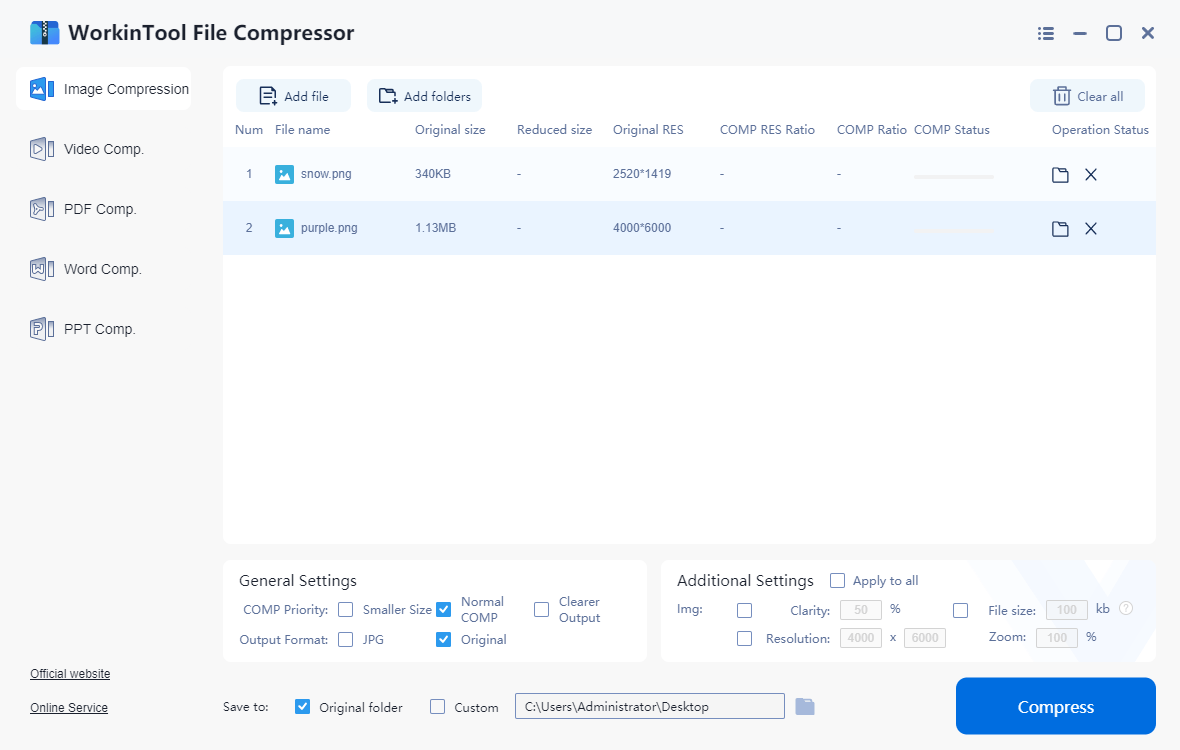 压缩” width=”1180″ height=”750″ data-mce-src=”https://cdn.digitbin.com/wp-content/uploads/Make-additional-settingsCompress.png” data-mce-style=”margin: 1.5em auto; padding: 0px; border: 0px; font: inherit; vertical-align: baseline; max-width: 100%; height: auto; border-radius: 3px; clear: both; display: block; background: 0px 0px; box-shadow: #656565 0px 0px 30px 0px;”>
压缩” width=”1180″ height=”750″ data-mce-src=”https://cdn.digitbin.com/wp-content/uploads/Make-additional-settingsCompress.png” data-mce-style=”margin: 1.5em auto; padding: 0px; border: 0px; font: inherit; vertical-align: baseline; max-width: 100%; height: auto; border-radius: 3px; clear: both; display: block; background: 0px 0px; box-shadow: #656565 0px 0px 30px 0px;”>
笔记:
- 在General Settings中,您可以选择COMP优先级,例如更好的图像质量或更小的尺寸,并决定是否将PNG转换为JPG。
- 在其他设置中,对图像清晰度(绝大多数情况下 50% 已足够)和分辨率进行调整。您设置的分辨率越高,图像就越清晰越大。此外,您可以根据需要设置文件大小。这对您接下来打算如何处理此图像很方便。
| 优点 | 缺点 |
| 免费使用干净的界面 | 有限的输入格式 |
| 支持批处理 | |
| 其他自定义设置可用 |
除了桌面软件。在线程序和本地图像编辑器也很有用。让我们看看如何使用 Squoosh 和 Windows Paint 来减小 PNG 文件的大小。
呱呱叫
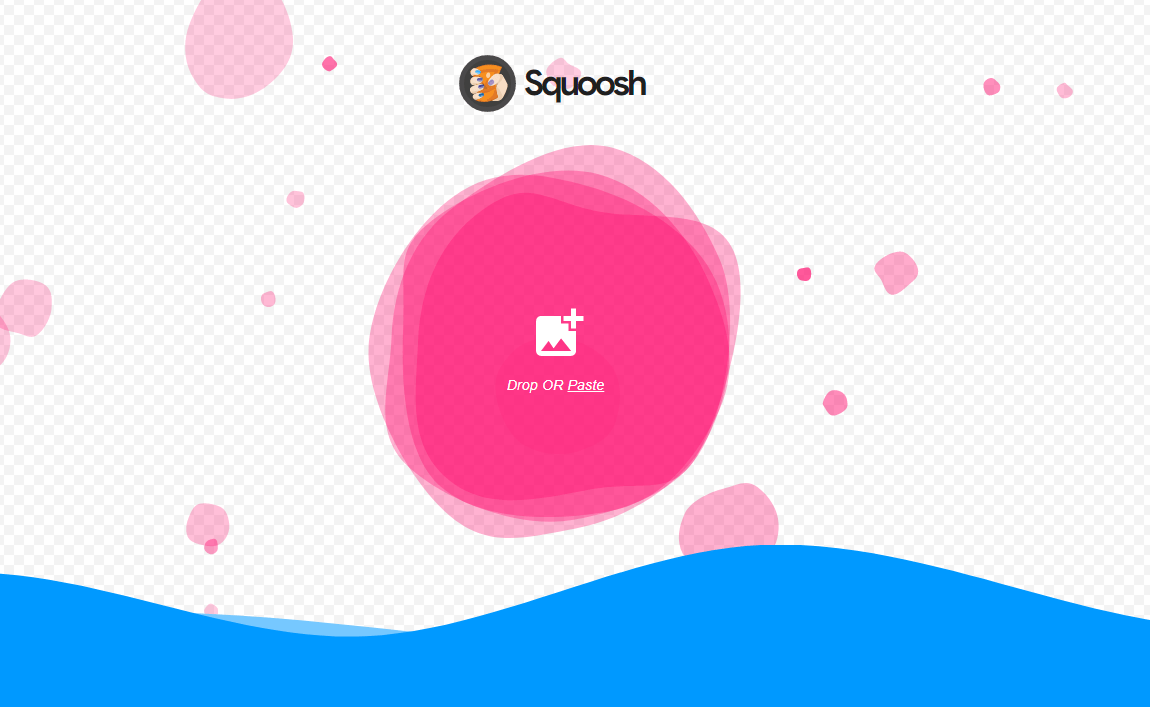
Squoosh 是一个了不起的在线程序,它允许用户将所有高级功能整合到图像中。当您使用 Squoosh 压缩图像时,您可以选择另外八种不同的输出格式。此外,它甚至为用户提供了无损模式,以最大限度地保持图像的清晰度和质感。
访问 Squoosh
让我们看看如何使用它。
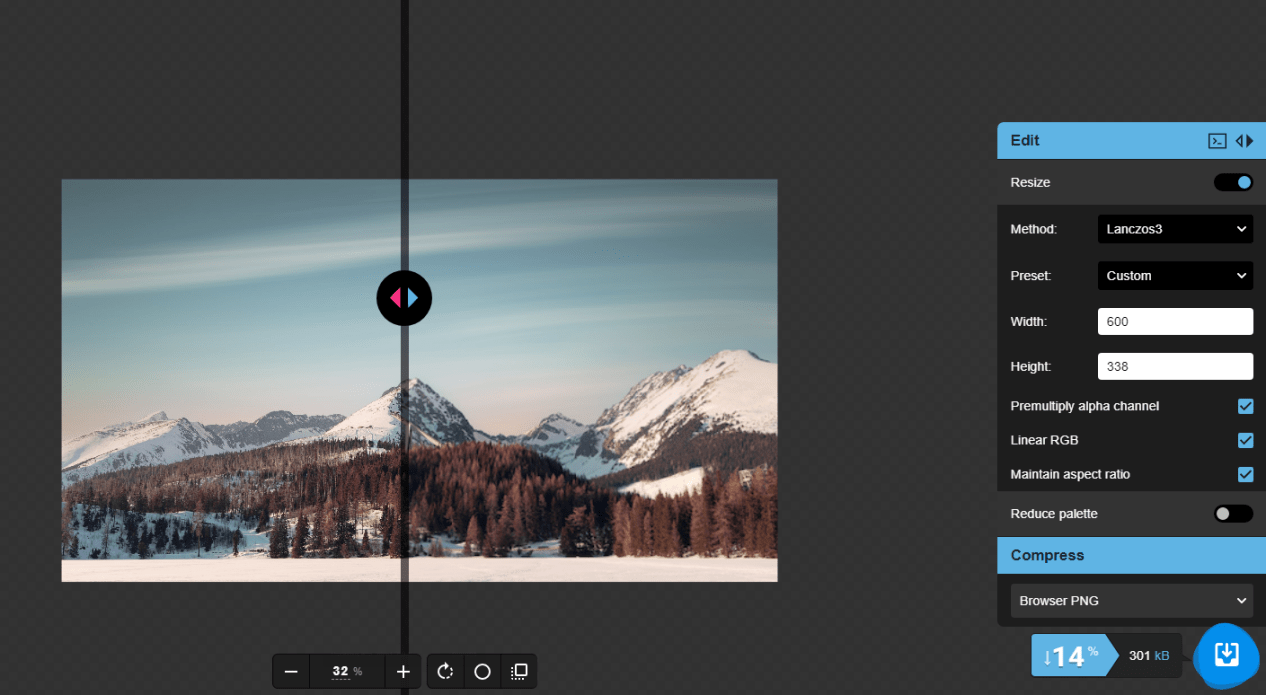
第 1 步:前往 Squoosh 并上传图片。
第2步:找到工具栏>调整大小和压缩>下载
注意:您可以根据需要设置宽度和高度等参数。然后单击压缩以选择输出格式。在整个过程中,您可以移动滑块来查看原始图像和输出图像之间的差异。
| 优点 | 缺点 |
| 免费且易于使用 | 您一次只能编辑一张图片 |
| 多种输出格式 | |
| 输出效果一目了然 |
微软油漆
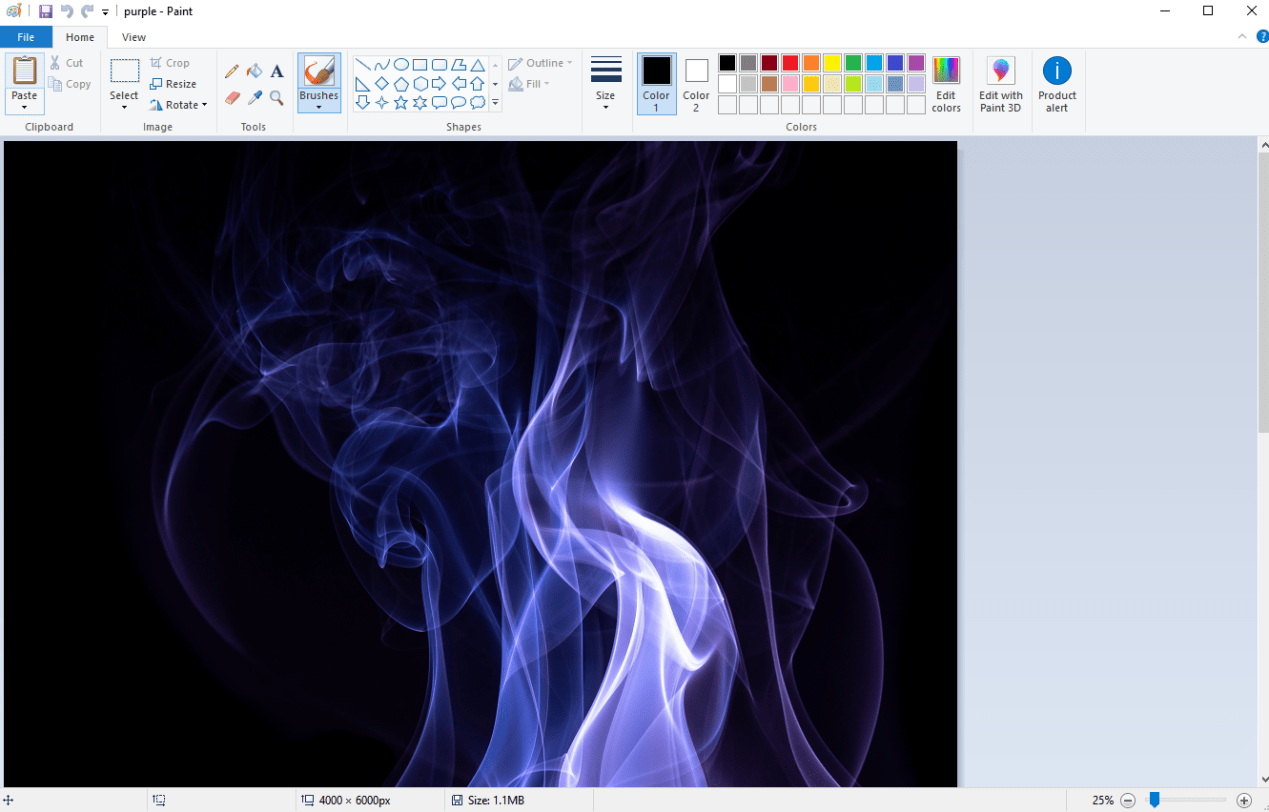
Microsoft 在 Windows Paint 程序中提供对 PNG 文件的支持,它允许您调整 PNG 文件的大小而无需额外下载。通过使 PNG 图像更小,您可以获得减小文件大小的额外好处,这对于在线使用很重要。
通过 Paint 缩小 PNG 的指南:
第 1 步:使用 Paint 打开图像并找到Resize
第 2 步:更改百分比或像素参数。
![]()
第 3 步:单击“确定”并将其保存到您的 PC。
| 优点 | 缺点 |
| 方便且免费使用 | 它不会保留原始格式 |
| 无需下载软件 | 自定义功能受限 |
最后的想法
PNG图像是这个数字世界不可或缺的一部分。知道如何减小 PNG 文件的大小对我们有很大帮助。相信看完这篇文章你已经对如何压缩PNG图片有了一个清晰的认识。
未经允许不得转载:表盘吧 » 如何在 2022 年免费减小 PNG 文件大小?